QQ是腾讯旗下的一款即时聊天软件,QQ除了可以用来文字、语音聊天之外还有一个视频聊天功能,并且还是免费的。不过如果在使用视频聊天的时候碰到没有声音那就很尴尬了,双方只能看着对方,接下来就教大家如何解决开视频没声音的问题。
1、右击任务栏右侧的”声音“图标,在打开的右键菜单中选择” 录音设备“。
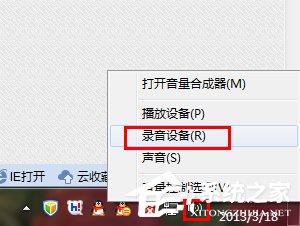
2、在打开的”声音“窗口中找到并记下当前的输入和输出设置名称。方便后面使用。
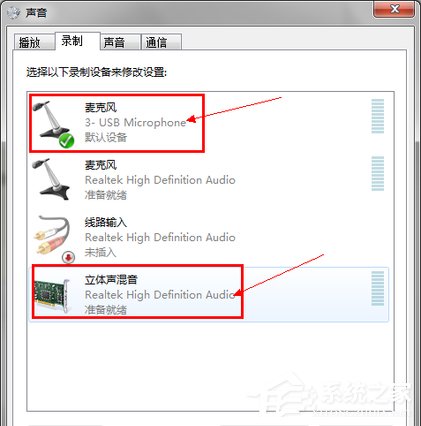
3、打开QQ聊天软件,点击主面板下方的”设置“按钮。
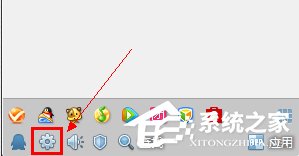
4、在打开的”系统设置“窗口中, 切换至”基本设置“选项卡,然后选择”音视频“子选项卡,并点击窗口右上方的“语音设置”按钮。
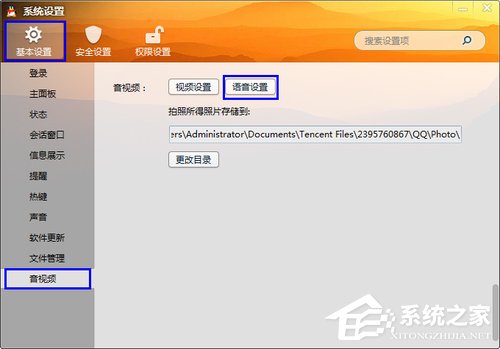
5、在打开的“语音设置”窗口中, 点击“声音输入”右侧下拉按钮,在弹出的下拉列表选择正确的声音输入设置,在此小编选择的是自己电脑上已正确安装的声音输入设置“麦克风(3_usb Microphone)“。
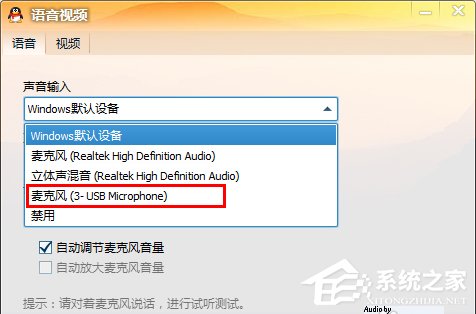
6、同样原理,在声音输出下拉按钮处点击,从弹出的下拉列表中选择合适的输出设备,例如小编电脑上正常的声音输出设置是” 场声器(Realtek Definition Audio)“。

7、然后就可以对着麦克风说话进行测试, 如果说话时能听到声音,则说明设置成功。否则,试着更换其它声音输入和输出选项试试。设置成功后,点击”确定“按钮。然后就可以接着进行正常视频聊天啦。
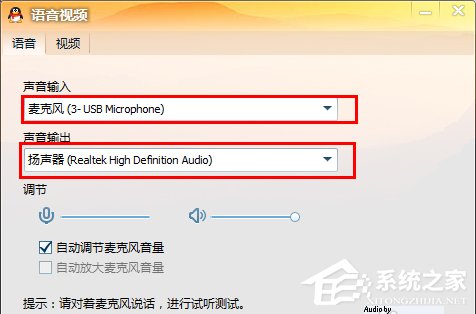
经过上面的设置后,QQ视频没声音的问题已经解决了,现在和好友开视频再也不会出现尴尬的局面了,不管怎么说,QQ视频功能还是一个非常不错的功能。